
Samostatné skenery teraz takmer zmizli z trhu, ale mnoho zariadení tejto triedy sú stále v prevádzke. Samozrejme, že si vyžadujú aj ovládače pre plnohodnotnú prácu - Ďalej vám predstavíme, aby ste získali metódy získavania potrebných na zariadenie HP ScanJET 200.
Ovládače HP Scanjet 200
Všeobecne platí, že metódy na prijímanie ovládačov na posudzované skener sa nelíšia od takýchto postupov pre podobné kancelárske zariadenia. Začnime analýzu dostupných možností s využitím oficiálnej stránky.Metóda 1: Podpora podpory Hewlett-Packard
Mnohí výrobcovia naďalej podporujú zariadenia, ktoré neboli vydané na dlhú dobu - najmä publikovanie na oficiálnych webových stránkach potrebných na pracovný softvér. HP striktne nasleduje toto pravidlo, preto najjednoduchší spôsob, ako prevziať ovládače zo zdroja americkej spoločnosti.
Navštívte portál HP Support
- Prejdite na zdroj výrobcu a použite ponuku - myš nad položkou "Podpora" a potom kliknite na ľavé tlačidlo myši podľa možnosti "Programy a ovládače".
- V okne Výber výberu zariadenia kliknite na "tlačiareň".
- Tu budete musieť použiť vyhľadávač: Zadajte názov modelu skenera v reťazci a kliknite na pop-up výsledku. Upozorňujeme, že potrebujeme model s indexom 200, a nie 2000!
- Po stiahnutí stránky sú súbory filtra sú k dispozícii na prevzatie kritériom operačného systému, ak je to potrebné - to môže byť vykonané kliknutím na tlačidlo "Zmeniť".
- NEXT vyhľadajte jednotku prevzatia. Spravidla sa kategória s najvhodnejším softvérovým komponentom automaticky zverejní. Môžete si ho stiahnuť kliknutím na odkaz "Download".
- Stiahnite si nastavenie ovládača, potom ho spustite a nastavte podľa pokynov inštalatéra.
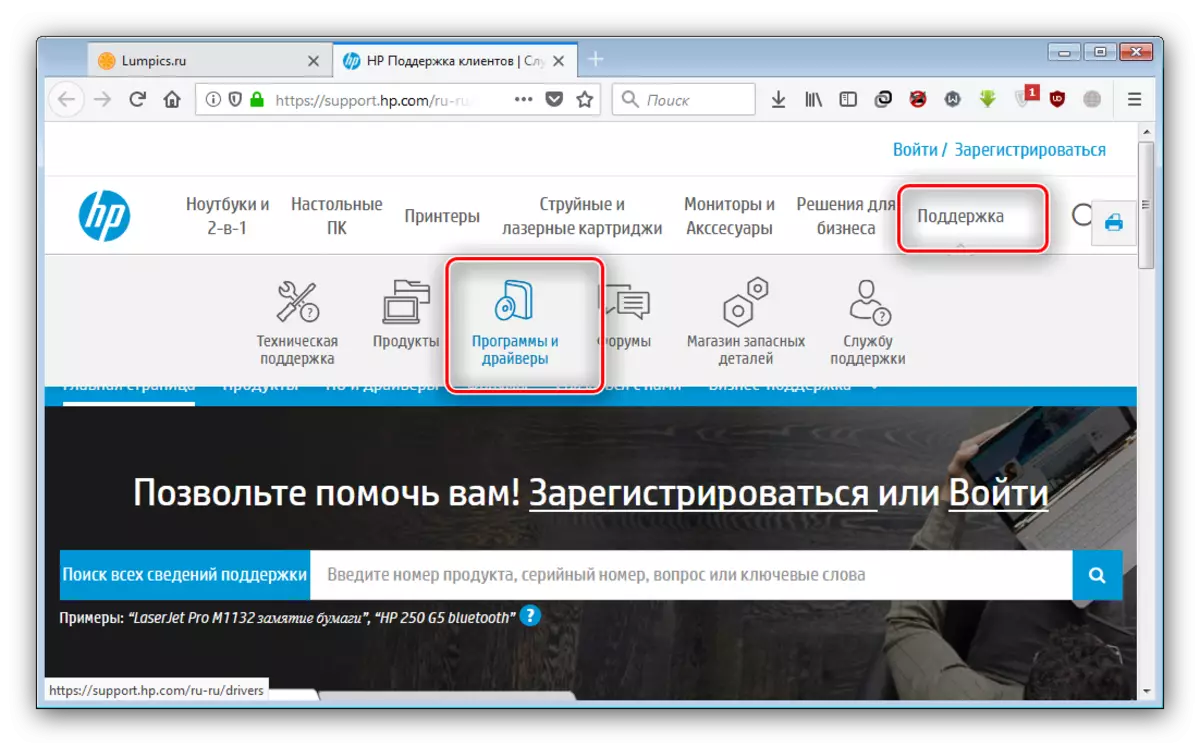
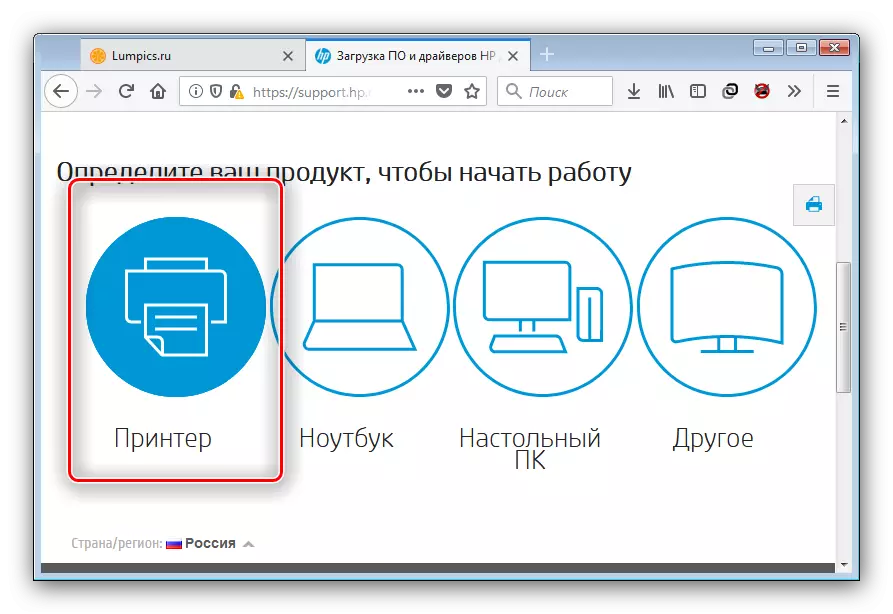
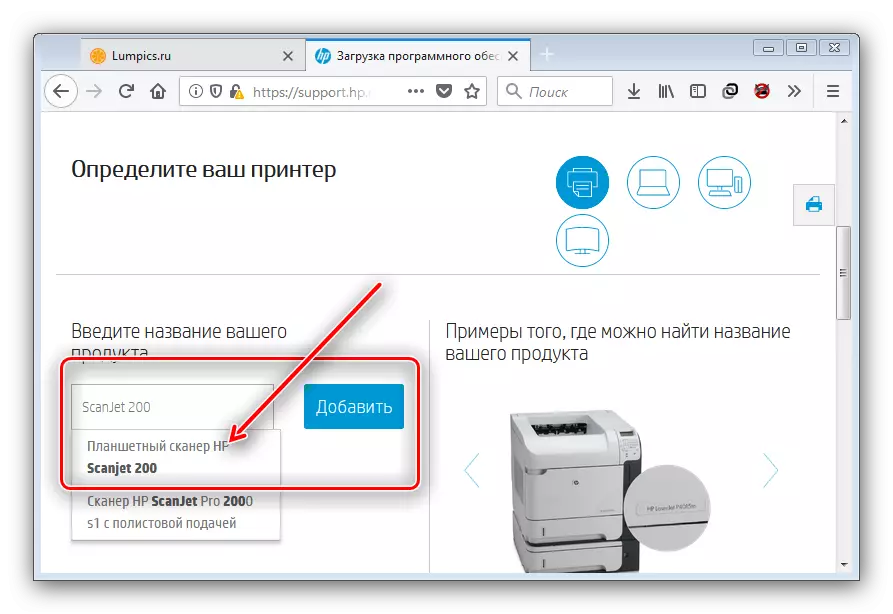
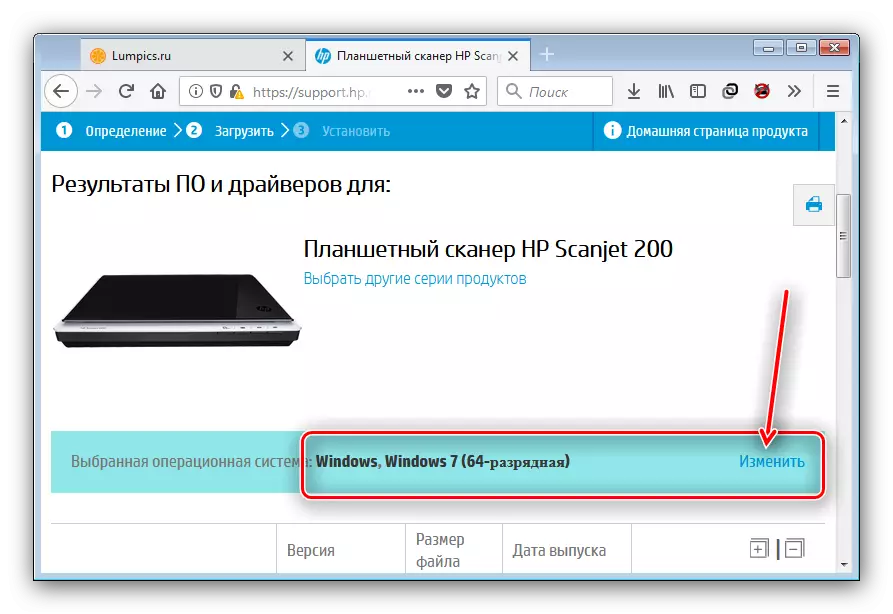
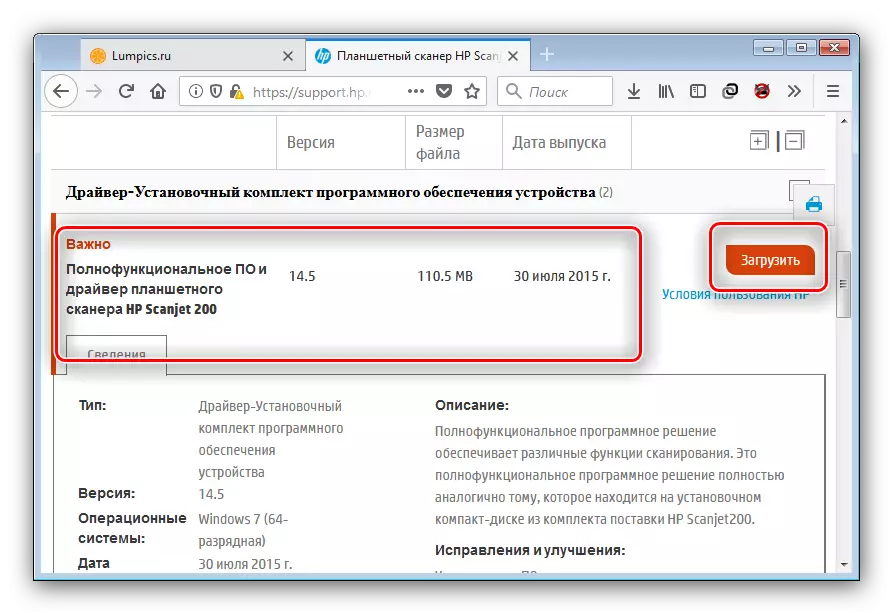
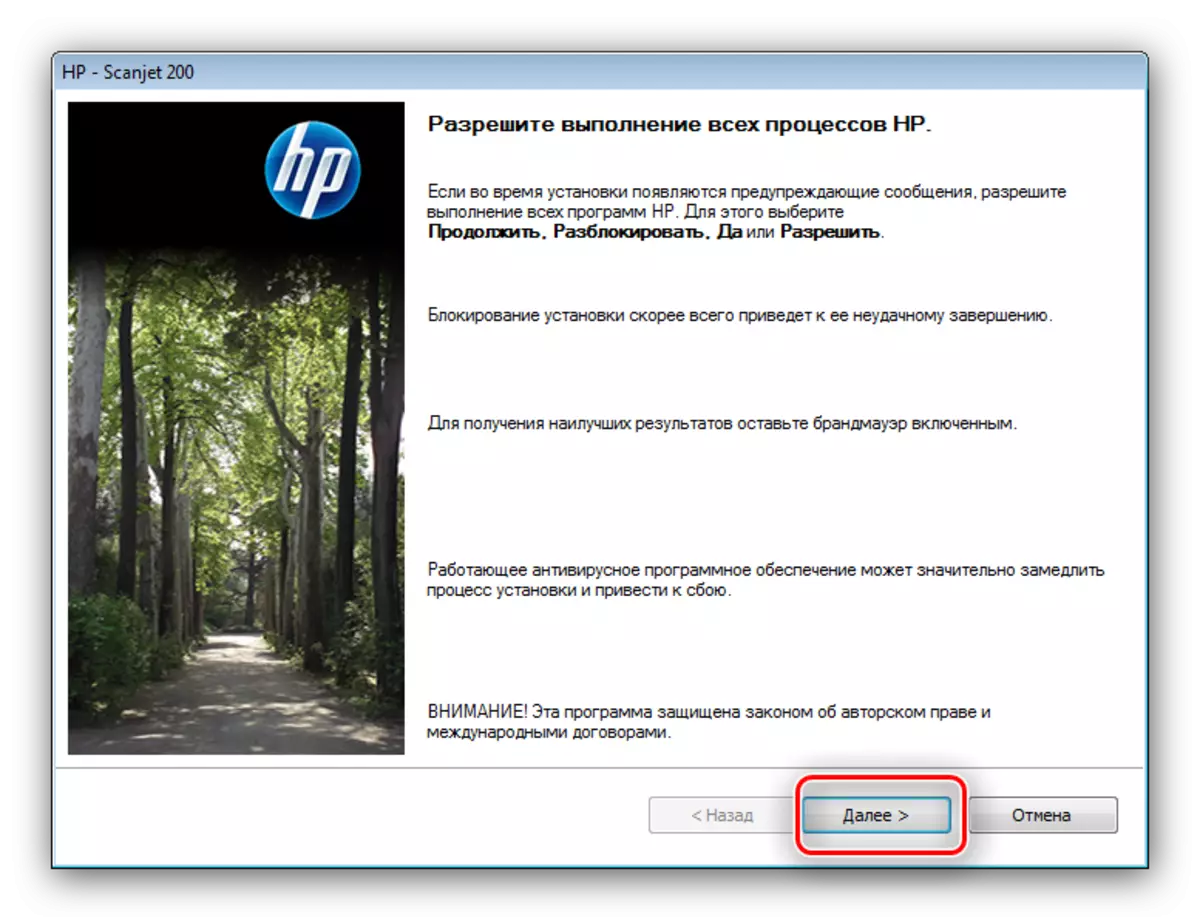
Pre väčšinu prípadov sa odporúča uvažovaná metóda, pretože zaručuje pozitívny výsledok.
Metóda 2: Aplikácia Assistant HP Support
Ak ste produkt HP Dlhodobý, potom ste pravdepodobne oboznámení s nástrojom na aktualizáciu, známy ako Assistant HP Support. Pomôže nám v rozhodnutí dnešnej úlohy.
Stiahnite si Asistent podpory HP
- Môžete nahrať inštalačný program aplikácie z oficiálnej stránky.
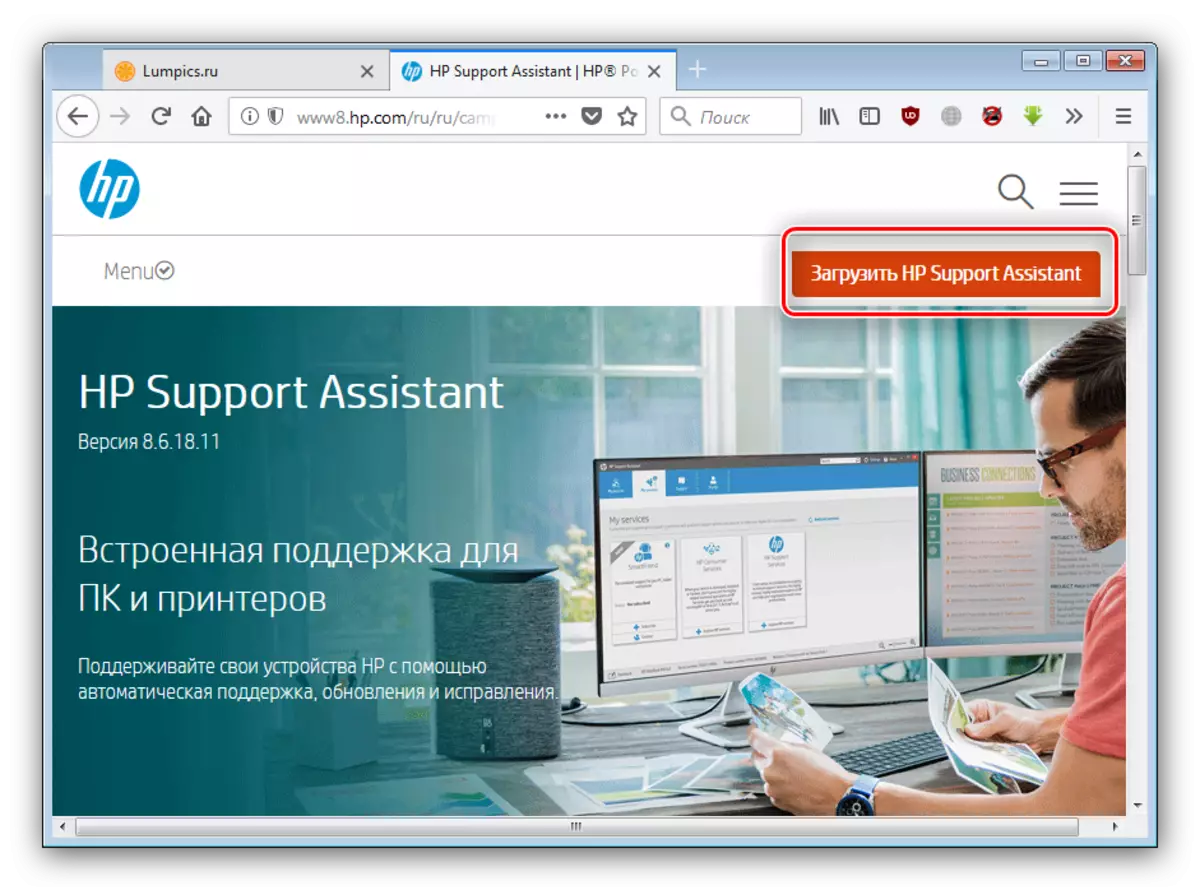
Potom ho nastavte ako akýkoľvek iný program pre Windows.
- Na konci inštalácie sa aplikácia začne. V budúcnosti môže byť otvorená prostredníctvom štítku na "Desktop".
- V hlavnom okne programu kliknite na tlačidlo "Skontrolovať dostupnosť aktualizácií a správ".
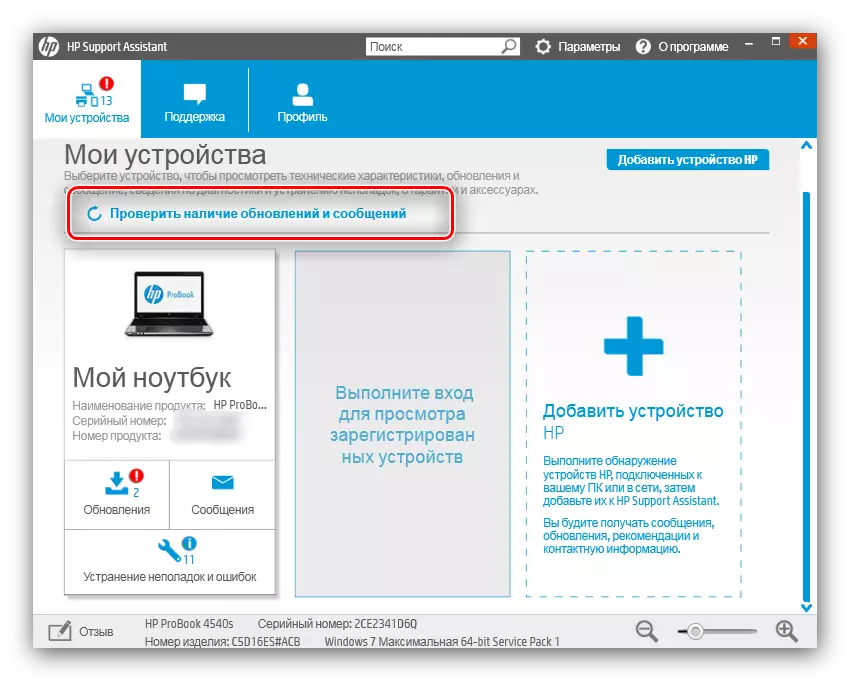
Budeme musieť počkať, kým sa nástroj spája na servery spoločnosti a pripravíme zoznam možných aktualizácií.
- Po návrate do hlavného priestoru asistenta podpory HP kliknite na tlačidlo "Update" v bloku vlastností vášho skenera.
- Posledným krokom je označenie požadovaných komponentov, po ktorých spustíte načítanie a inštaláciu stlačením príslušného tlačidla.
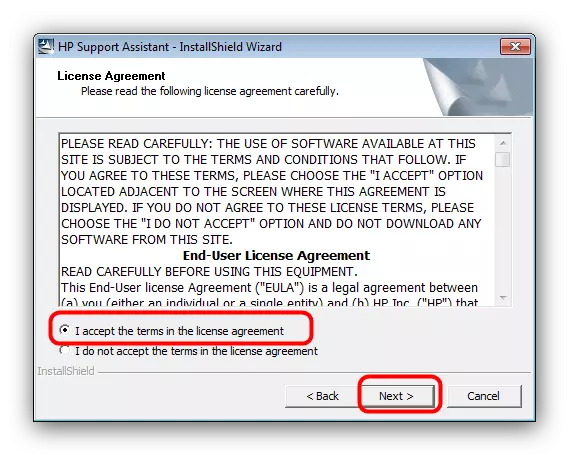
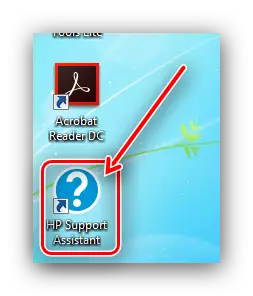
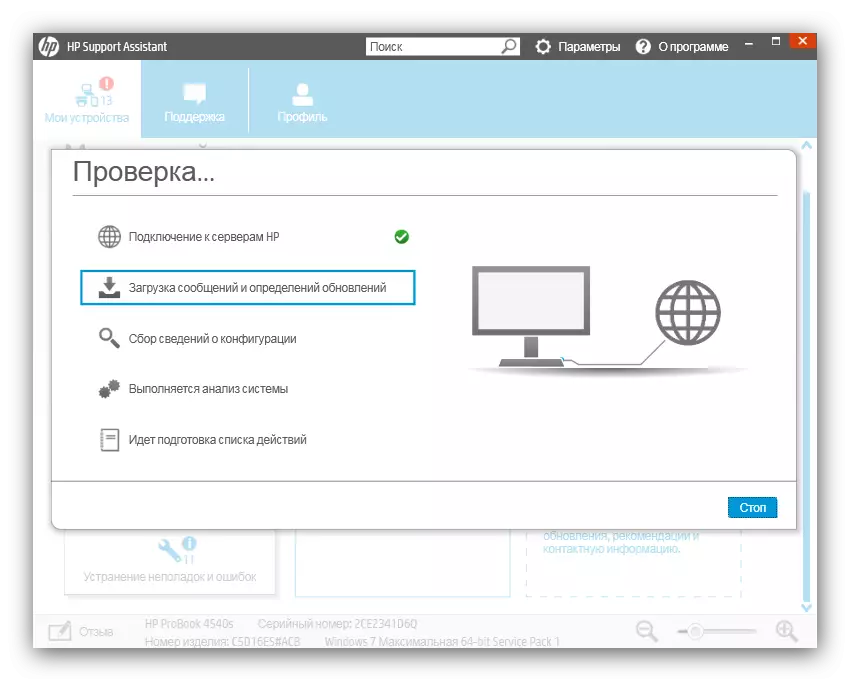
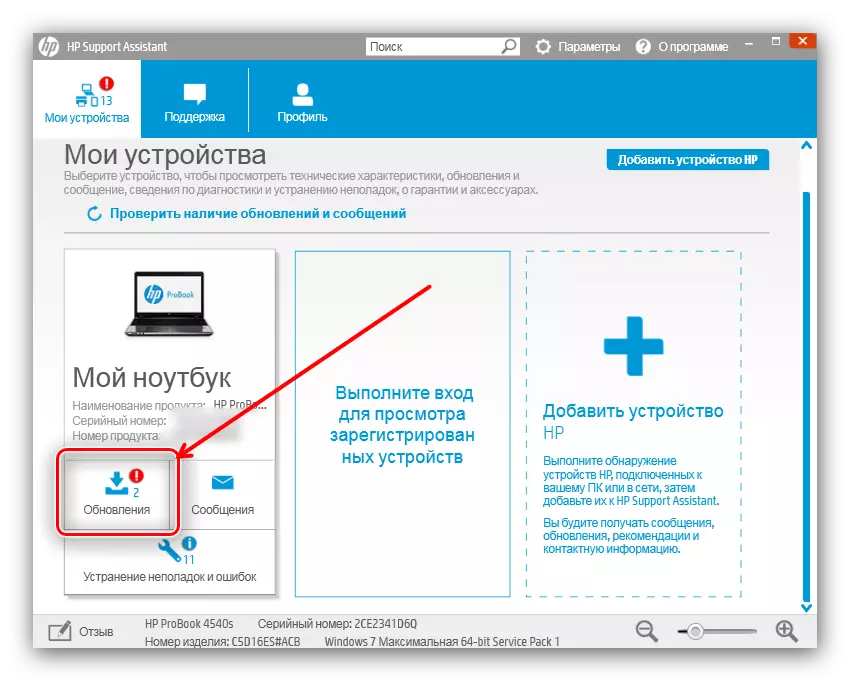
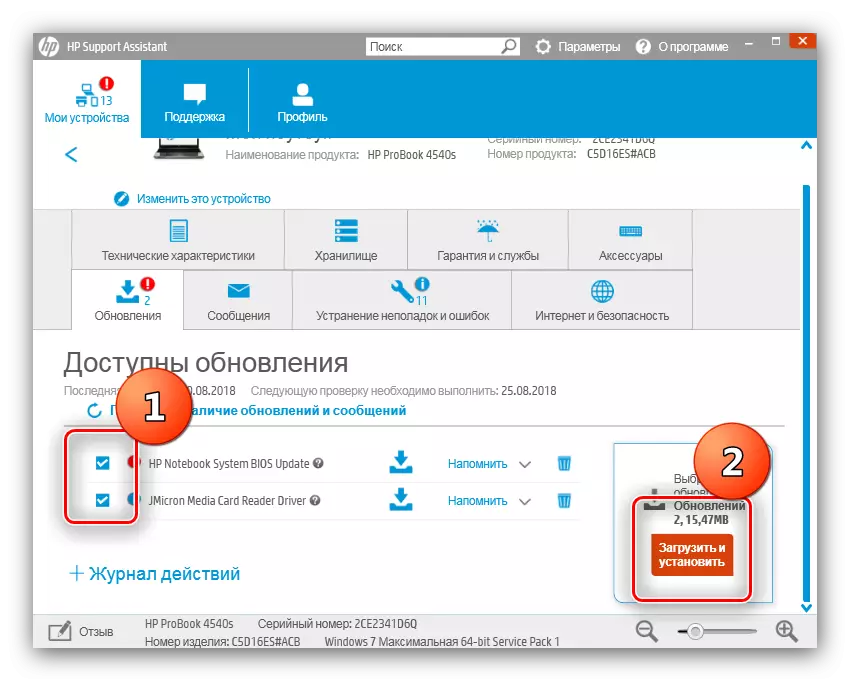
Z technického hľadiska sa táto možnosť nelíši od používania oficiálnej stránky, pretože môžeme tiež odporučiť ako jeden z najspoľahlivejších.
Metóda 3: Nástroje na aktualizáciu ovládačov od vývojárov tretích strán
Aktualizujte ovládače a neformálne metódy. Jedným z nich je použitie programov tretích strán, ktorých funkčnosť je podobná nástrojom HP Utility. Riešenie DriverPack sa ukázalo veľmi dobre - odporúčame vám upozorniť na to.
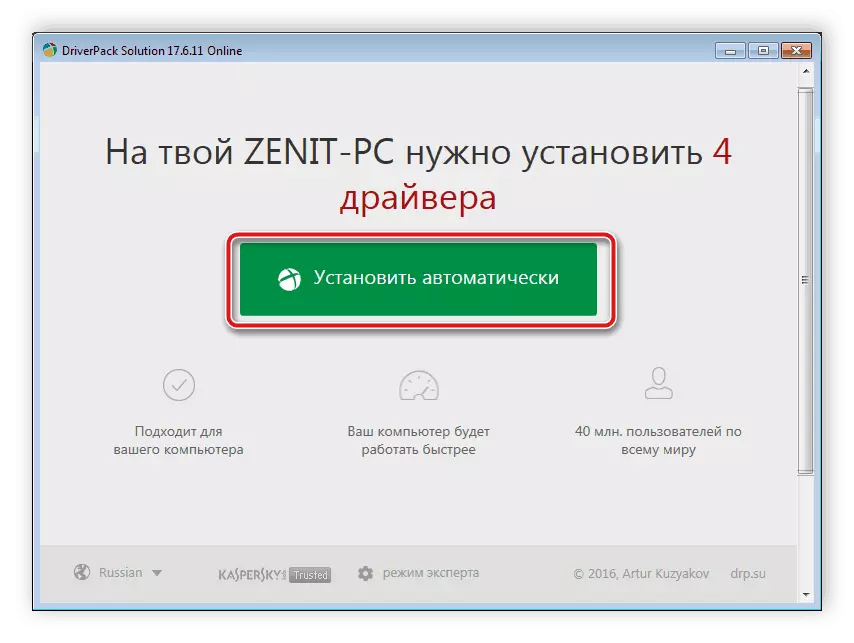
Lekcia: Ako používať riešenie DriverPack
Samozrejme, táto aplikácia nemôže prísť s niekým. V tomto prípade si prečítajte článok o odkazu nižšie - jeden z našich autorov považoval za najobľúbenejšie DriverPackers podrobne.
Prečítajte si viac: Najlepšie programy na aktualizáciu ovládačov
Metóda 4: Identifikátor hardvéru skenera
Vnútorné komponenty PC alebo notebooku, ako aj periférne zariadenia, sú uvedené na úrovni programu so systémom prostredníctvom špeciálnych identifikátorov. Tieto identifikátory, tiež známe ako ID, môžu byť použité na vyhľadávanie vodičov na vhodné vybavenie. HP ScanJET 200 má nasledujúci kód:
USB \ Vid_03F0 & PID_1C05
Aplikujte prijatý kód je potrebný na špeciálnu službu (napríklad deffid). Viac informácií o tomto postupe sa môže naučiť z nasledujúceho manuálu.
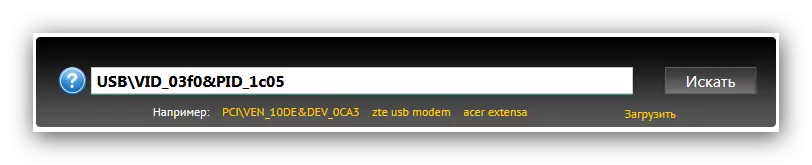
Prečítajte si viac: Ako nájsť ovládače pomocou ID zariadenia
Metóda 5: "Správca zariadení"
Mnohí používatelia podceňujú schopnosti systému Windows zabudnuté alebo ignorovať jednu veľmi užitočnú funkciu manažéra zariadenia - modernizácia alebo inštalácia ovládačov do rozpoznaných zariadení.
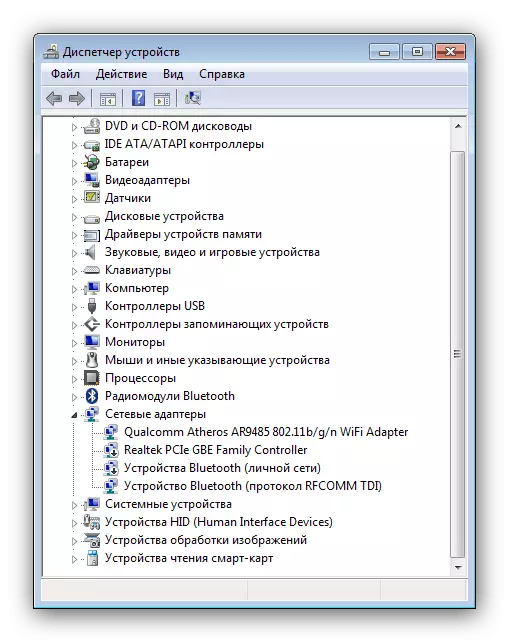
Postup je možno najjednoduchší jeden zo všetkých vyššie uvedených, ale vznik ťažkostí je, samozrejme, nie je vylúčené. V takomto prípade jeden z našich autorov pripravil podrobný pokyny na používanie správcu zariadenia.
Lekcia: Aktualizácia ovládača podľa systému znamená
Záver
Ako môžete vidieť, nájsť a sťahovať ovládače na HP ScanJET 200 a je v skutočnosti nie je ťažké. Každá z opísaných metód má svoje výhody a dúfame, že ste našli vhodné pre seba.
